coreldraw实例教程
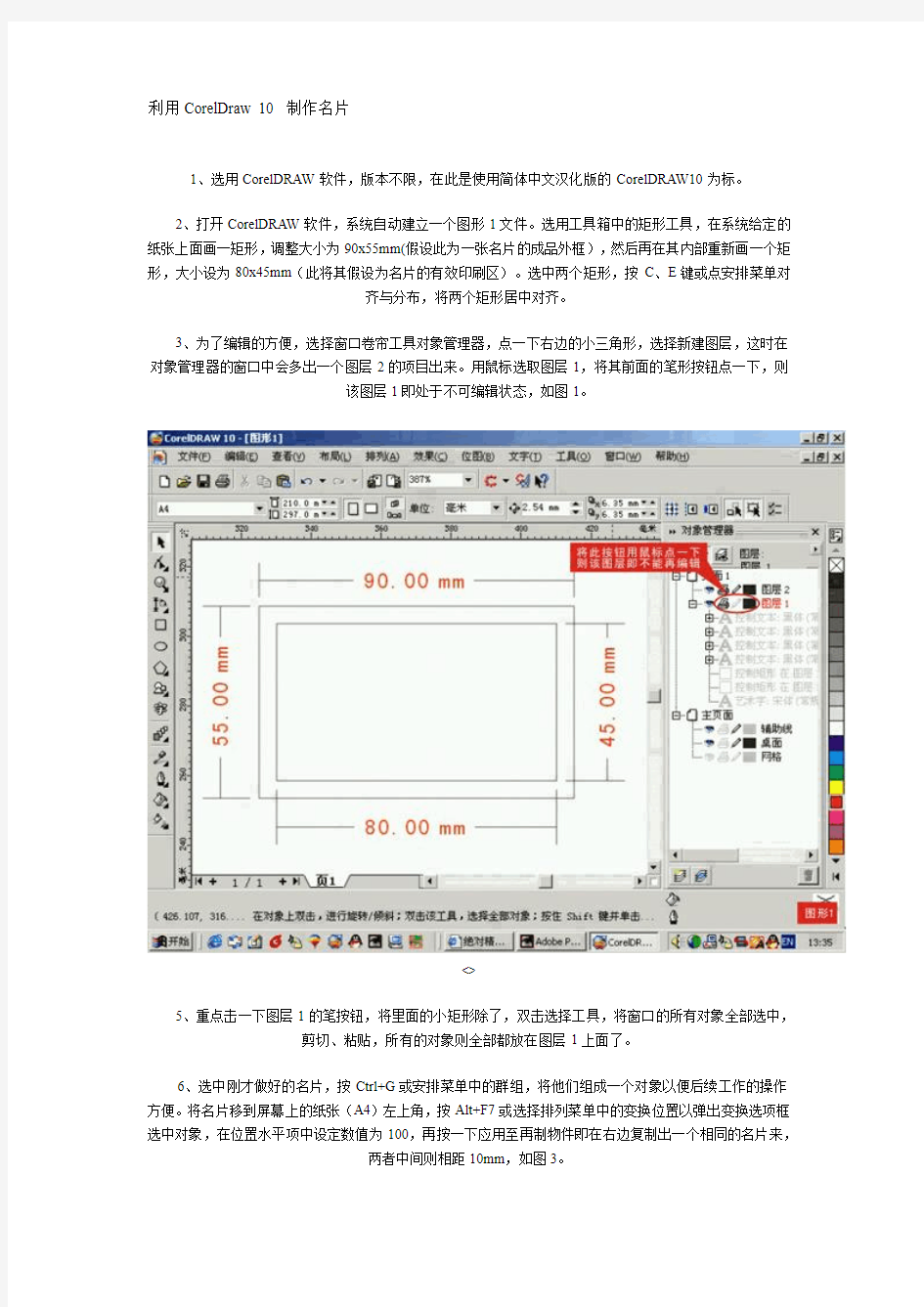
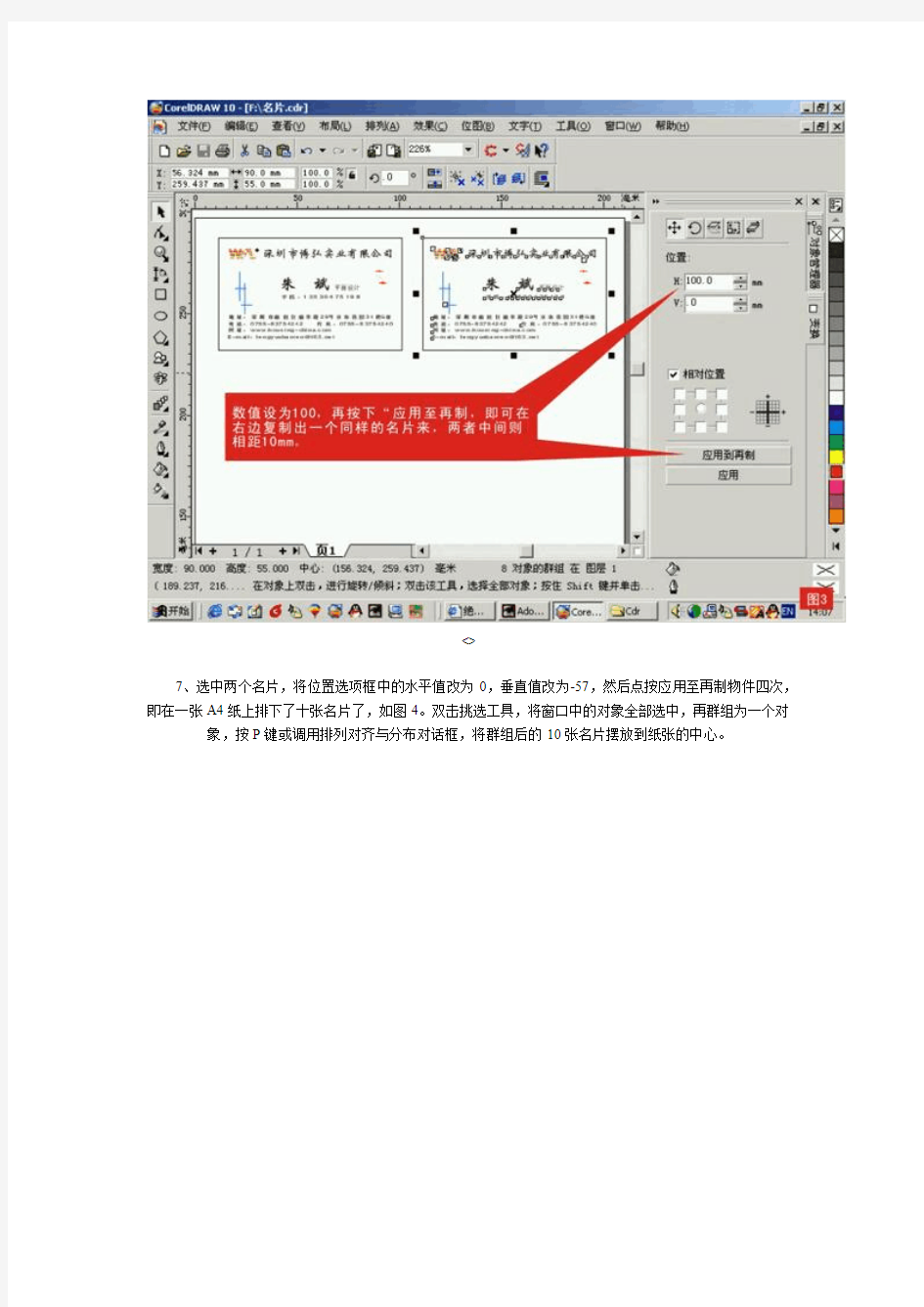
利用CorelDraw 10 制作名片
1、选用CorelDRAW软件,版本不限,在此是使用简体中文汉化版的CorelDRAW10为标。
2、打开CorelDRAW软件,系统自动建立一个图形1文件。选用工具箱中的矩形工具,在系统给定的纸张上面画一矩形,调整大小为90x55mm(假设此为一张名片的成品外框),然后再在其内部重新画一个矩形,大小设为80x45mm(此将其假设为名片的有效印刷区)。选中两个矩形,按C、E键或点安排菜单对
齐与分布,将两个矩形居中对齐。
3、为了编辑的方便,选择窗口卷帘工具对象管理器,点一下右边的小三角形,选择新建图层,这时在对象管理器的窗口中会多出一个图层2的项目出来。用鼠标选取图层1,将其前面的笔形按钮点一下,则
该图层1即处于不可编辑状态,如图1。
<>
5、重点击一下图层1的笔按钮,将里面的小矩形除了,双击选择工具,将窗口的所有对象全部选中,
剪切、粘贴,所有的对象则全部都放在图层1上面了。
6、选中刚才做好的名片,按Ctrl+G或安排菜单中的群组,将他们组成一个对象以便后续工作的操作方便。将名片移到屏幕上的纸张(A4)左上角,按Alt+F7或选择排列菜单中的变换位置以弹出变换选项框选中对象,在位置水平项中设定数值为100,再按一下应用至再制物件即在右边复制出一个相同的名片来,
两者中间则相距10mm,如图3。
<>
7、选中两个名片,将位置选项框中的水平值改为0,垂直值改为-57,然后点按应用至再制物件四次,即在一张A4纸上排下了十张名片了,如图4。双击挑选工具,将窗口中的对象全部选中,再群组为一个对象,按P键或调用排列对齐与分布对话框,将群组后的10张名片摆放到纸张的中心。
<>
8、至此,一张A4纸上的10张名片排列完毕,接下来的工作就是进行打印了。因为打印时已经保留了外框线,所以打印完毕之后就可以依照那条线框进行裁切了,如果是在没有切刀的办公室做少量的就可以用剪刀去一张张地剪或用美工刀去裁,如果是街头打印店就可以用名片专用切刀去裁了。
9、如果要名片的正反两面都印上文字,只需要按上面的步骤重新另起一个页面重做一遍就是了。
Coreldraw打造民族遗产京剧脸谱
京剧脸谱是中华民族的优秀文化遗产之一,它们以鲜明的色彩和丰富的内涵深受国内外人士的喜爱与欢迎。本实例用Coreldraw绘制了一张《失街亭》中蜀国大将马谡的脸谱,很适合大家练习CD曲线的勾画与编辑
以及交互式工具的灵活运用。先看效果图图1:
图1
绘制过程:
1、脸型。因为脸谱是对称结构,所以应先拉几条参考线确定中心点和几个关键点,然后用贝塞尔工具
画出直线轮廓,最后用形状工具选中所有节点,Ctrl+Q转为曲线后调节曲线至如下形状。
图2
2、选择工具栏中的多边形工具,在属性栏中将边数设为4,拉出一个细长的四边形,填充红色,无轮
廓,然后将它与面部一起选中,居中对齐(快捷键为C)。
图3
3、用贝塞尔工具在左额上画出如下直线轮廓,然后用形状工具选中所有节点,Ctrl+Q转为曲线后调节
至如下形状。
图4
4、设其填充色为黑,轮廓色为C: 20, M: 20,轮廓宽度为0.8mm。
图5
5、眼眶。先用贝塞尔工具画出直线轮廓,然后用形状工具选中所有节点,Ctrl+Q转为曲线。
图6
6、用形状工具调节曲线至如下形状,双击曲线可随时增加和删除节点。
图7
7、同样的,设其填充色为黑,轮廓色为C:20, M:20,轮廓宽度为0.8mm。
图8
8、眼睛。先用贝塞尔工具画出如下四边形,然后用形状工具选中所有节点,Ctrl+Q转为曲线。
图9
9、用形状工具将曲线调节成眼睛的形状,填充白色。
图10
10、眼珠。先用椭圆工具画出一大一小两个椭圆,大的填褐色,小的填白色,均无轮廓。选择交互式调和工具(快捷键为G),在两个椭圆之间拉出一个调和,调和步数为20,形成有立体感的眼珠。
图11
11、再画两个小椭圆,一个填充黑色,放在眼睛中间形成瞳孔,另一个填充白色,放在瞳孔旁边形成
眼睛的反光,完成眼珠。
图12
12、用挑选工具将眼珠放在眼白之上形成眼睛。
图13
13、将画好的左边各个部分全部选中并群组,然后在属性栏上点击水平镜像按钮,复制出一份,移动
到右边的对应位置。
图14
14、先拉出几条参考线确定下半部图案的位置,然后用贝塞尔工具画出直线轮廓。
图15
15、用形状工具选中所有节点,Ctrl+Q转为曲线后调节曲线至如下形状。
图16
16、设其填充色为黑,轮廓色为C:20,M:20,轮廓宽度为0.8mm。
图17
17、下巴。先用贝塞尔工具画出如下五边形,然后用形状工具选中所有节点,Ctrl+Q转为曲线后调节
至如下形状。
图18
18、选择交互式填充工具(快捷键为G),在下巴上拉出一个渐变填充,方式为射线,颜色为从白色
到C: 3,M: 11,Y: 11。
图19
19、嘴唇。先用贝塞尔工具画出如下五边形,然后用形状工具选中所有节点,Ctrl+Q转为曲线后调节
为如下形状,填充红色,放在下巴之上。
